安装并启用GitLens后,打开Git项目文件,每行代码会显示作者和提交时间;2. 点击行号旁的Gutter Blame可查看该行最近提交的详细信息;3. 右键文件选择Open File History with GitLens可查看文件完整提交历史;4. 在历史记录中选择两个commit进行比较,或右键文件与不同版本对比,直观查看代码变更。
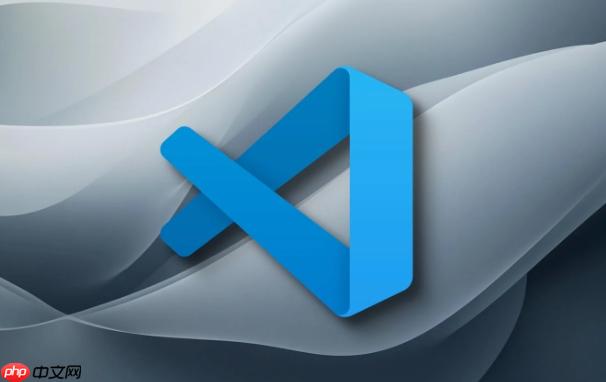
在VSCode中使用GitLens扩展查看代码历史非常方便,它能帮你快速了解某行代码是谁写的、什么时候修改的以及为什么修改。以下是具体操作方法。
安装好GitLens后,打开一个Git管理的项目文件。GitLens会自动激活,你不需要手动开启。
想看某一行代码的历史,可以直接点击行号左侧的 Gutter Blame 区域(行号旁边的空白处)。
右键点击编辑器中的文件标签或资源管理器中的文件名,选择 Open File History with GitLens。
在文件历史中,选择两个不同的commit,然后右键选择 Compare Commits。
基本上就这些。GitLens让代码审查和问题追溯变得很直观,熟练使用后能大幅提升排查效率。
以上就是怎样使用VSCode的GitLens扩展查看代码历史?的详细内容,更多请关注php中文网其它相关文章!

每个人都需要一台速度更快、更稳定的 PC。随着时间的推移,垃圾文件、旧注册表数据和不必要的后台进程会占用资源并降低性能。幸运的是,许多工具可以让 Windows 保持平稳运行。

Copyright 2014-2025 https://www.php.cn/ All Rights Reserved | php.cn | 湘ICP备2023035733号